Kaip sustabdyti "Facebook" vaizdo įrašus iš automatinio garso įrašymo

Dar vienas pasiūlymas, kuriuo norėtumėte atkreipti dėmesį, naršydami "Facebook" savo mobiliajame įrenginyje, "Facebook" dabar turi vaizdo įrašus, kurie automatiškai paleidžia garso įrašą į jūsų naujienas maitinti. Štai kaip išjungti šią erzina naują "funkciją".
SUSIJĘS: Kaip sustabdyti "Facebook" vaizdo įrašus iš automatinio paleidimo
"Praėjusiais metais" Facebook "išleido panašią funkciją, kuri automatiškai paleidžia vaizdo įrašus be jų spustelėję . Laimei, galite jį išjungti, bet dabar jie grįžta su kitu atnaujinimu, kuris automatiškai rodo vaizdo įrašus , kurio garsumas yra .
Jei norite išjungti naują visada įjungto garsumo funkciją, įjunkite "Facebook" mobilųjį telefoną app ir spustelėkite meniu piktogramą apatiniame dešiniajame kampe. Nors mes naudojame "iOS" šiam vadovėliui, meniu parinktys yra maždaug tokios pačios, kaip ir "iOS", ir "Android". "Android" yra tiesiog mažiau meniu tarp jūsų ir nustatymo, kurį reikia perjungti.

Pagrindiniame meniu slinkite žemyn kol pamatysite "Nustatymai" ir pasirinkite. ("Android" naudotojams turėtumėte paliesti "Programų nustatymai", kur jie nustatys "Vaizdo įrašų naujienų kanale" nustatymą, todėl "iOS" naudotojams bus dar keli paspaudimai.)
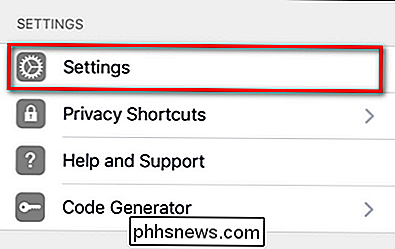
Pasirinkite "Paskyros nustatymai". (Žinoma, jis bus "Paskyros nustatymuose", o ne naujienų kanalų nustatymuose. Kodėl jūsų naujienų kanaluose esančių vaizdo įrašų nuostata bus pagal "News Feed Preferences"?)
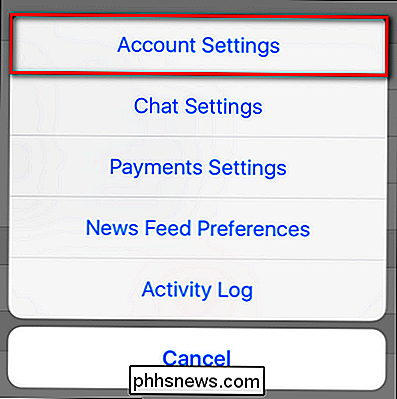
Pasirinkite "Video ir nuotraukos".
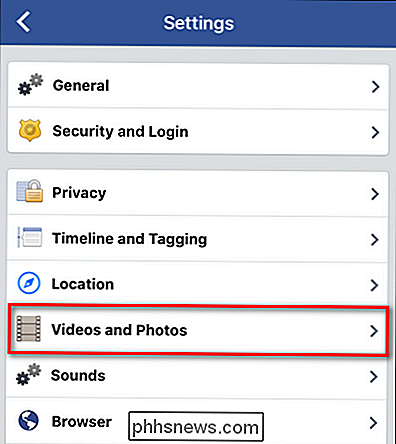
Meniu "Vaizdo įrašai ir nuotraukos" perjunkite aukščiausią įrašą, "Vaizdo įrašai naujienų kanale pradedant garsu" išjungiami.
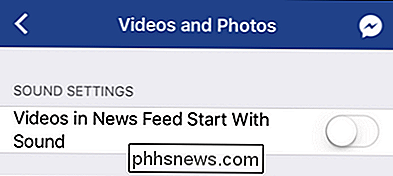
Dabar jūsų naujienų kanale esantys vaizdo įrašai nebus pradėti nuo garso įrašymo ir jei norite išgirsti garsą reikia dvigubai paliesti vaizdo įrašą, kad priartintumėte vaizdo įrašą (panašiai kaip ir bakstelėkite nuotrauką, kad galėtumėte atidžiau pažvelgti), arba jums reikės paliesti garsiakalbio piktogramą apatiniame dešiniajame kampe
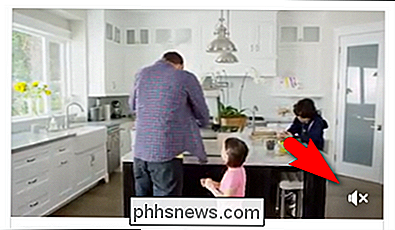
. Čia iš išorės nebebus daugiau abrazyvinių skelbimų su garsas sprogdinimas tau (nebent, žinote, jūsų garsą įjungia ir mėgaudamiesi reklamos patirtimi).

Kaip gauti "Hulu" ir "Amazon" vaizdo įrašus "XBMC
Prieiga prie populiarių vaizdo transliavimo paslaugų yra puikus būdas išplėsti" XBMC "pasiekiamumą. Perskaitykite, kaip parodysime, kaip įdiegti "Xulu" ir "XboxMusic" "Hulu" ir "Amazon" vaizdo įrašus, kad galėtumėte mėgautis paprasta ir užsakoma vaizdo transliacija. Istoriškai vienas bendrasis "XBMC" naudotojų nepasitenkinimo šaltinis - .

Paprastesnės "Facebook" privatumo nuostatos yra būdas
"Facebook" privatumo nustatymai yra netvarka, todėl sunku ką nors padaryti, kad kažkas galėtų rasti jūsų "Facebook" paskyrą. Tai keičiasi. SUSIJĘS: Kaip padaryti žmonėms sunkiau rasti savo Facebook sąskaitą "Facebook" planuoja pertvarkyti savo Bizantijos privatumo nustatymus, kad žmonės galėtų geriau kontroliuoti jų turinį.


